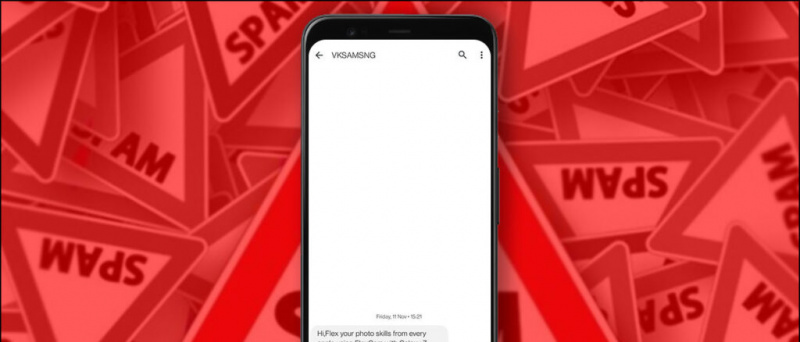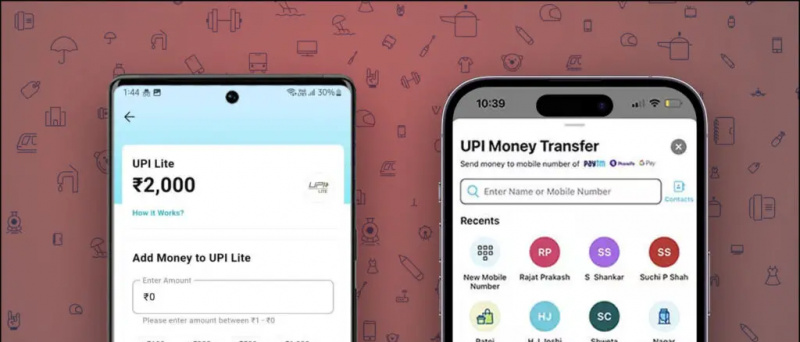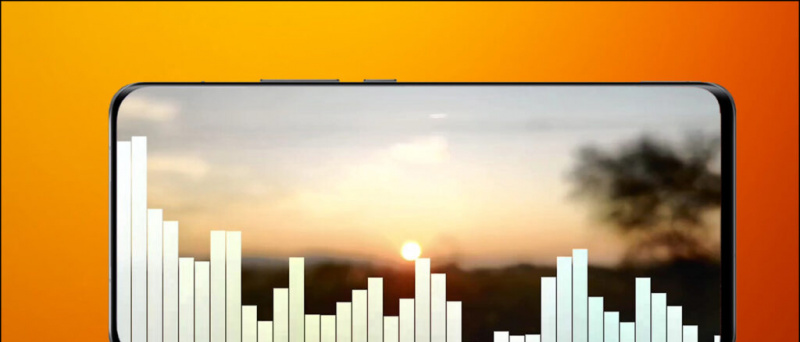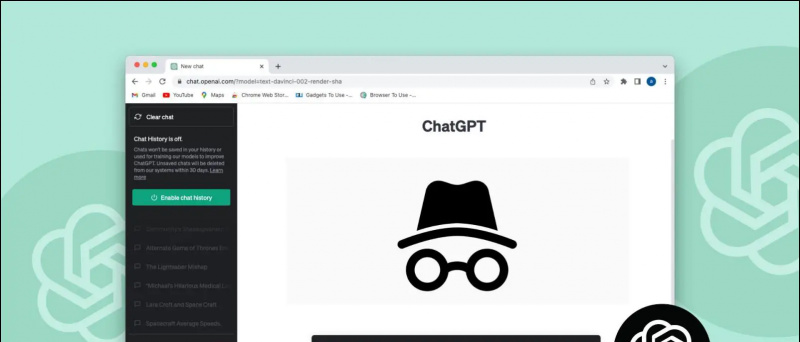От най-добрите смартфони, които сме виждали през 2016 г., OnePlus 3 е този, който оглавява класацията според мен, когато търсите пълен пакет. Последната итерация на OnePlus беше най-голямата изненада от китайския стартъп досега. Той се предлага с безупречен дизайн, мощен хардуер, страхотни камери и някои невероятни функции като табло за зареждане и др. С цялото майсторство, което има, OnePlus 3 успя да води тежка битка с флагманите, продаващи на двойна цена.

как да направите вашето собствено известие да звучи android
Така че, ако сте от онези умни момчета, които са сложили парите си на правилния телефон, ние ви предложихме набор от съвети и трикове, за да подобрите вашето изживяване. Изброихме няколко полезни съвета, така че да се възползвате максимално от вашия смартфон.
Пълно покритие на OnePlus 3
Разпаковане на OnePlus 3, бърз преглед, игри и тестове
OnePlus 3 срещу Xiaomi Mi 5 Сравнение Преглед
Преглед на употребата в реалния живот на OnePlus 3: Обосновава цената
5 причини да купите и 2 причини да не купите OnePlus 3.
Често задавани въпроси за OnePlus 3, плюсове и минуси, потребителски заявки и отговори
Подробен преглед на камерата и примерни снимки на OnePlus 3
Персонализирайте бутоните за навигация
Повечето OEM производители като Samsung, LG, Sony и HTC поставят бутона за връщане отдясно и бутона за меню отляво, докато OnePlus 3 по подразбиране се предлага с противоположни разположения. Понякога става дразнещо, когато не сте свикнали с новата настройка. За да разреши този проблем, OnePlus предлага променливи бутони за навигация.

За разлика от други телефони, той се предлага с прости точки със задно осветяване, вместо специални графики с меки клавиши. Сега това е умно. За да промените разположението на бутоните, можете да изпълните следните стъпки: Просто отидете в Settings> Buttons> Swap Buttons, за да направите промяната.
Активирайте Ambient Display & Proximity Wake, за да надникнете в известията
Подобно на активния дисплей от Motorola, Oxygen OS има опция, наречена Ambient Display. Дисплеят AMOLED на OnePlus 3 улеснява поставянето на тази опция на борда. Тази функция събужда екрана за няколко секунди, когато пристигне известие.

изтриване на профилни снимки от акаунт в Google
Можете да активирате тази функция, като влезете в Настройки > Дисплей и превъртете надолу, за да активирате Дисплей на околната среда . Точно под дисплея на околната среда ще намерите друга опция, наречена Съседство Събуждане , което ви позволява да погледнете часа и известието, като махнете с ръка над дисплея. Всичко, което трябва да направите, е да махнете с ръка над сензора за близост в горната част на дисплея.
Интелигентни и бързи жестове
Oxygen OS е оборудван с някои наистина страхотни жестове и трябва да ви напомня, че тези жестове бяха налични и в OnePlus X и OnePlus 2. Има четири жеста, които са:
Докоснете два пъти за събуждане- Докоснете два пъти, за да събудите дисплея.
Отваряне на камерата от заключен екран- Просто нарисувайте ‘O’ на заключения екран, за да отворите директно камерата.
Включване на светкавицата от заключен екран- Начертайте ‘V’ на заключения екран, за да включите светкавицата в рамките на секунда.
Музикален контрол- Пускайте, поставяйте на пауза, предишния и следващия си саундтрак, като рисувате върху заключения екран.

Това определено спестява много кранове и пръсти и по-хубавото е, че OnePlus 3 реагира невероятно бързо на тези входове. За да ги активирате, отидете на Настройки> Жестове и изберете На преди да проверите жестовете, които искате да използвате.
Подредете лентата на състоянието си
Лентата на състоянието се намира в горната част на дисплея и това е най-използваната област на вашия дисплей. Необходимо е да го поддържате чист и управляем, така че OnePlus 3 ви предлага опция за персонализиране на лентата на състоянието. Той основно показва силата на сигнала ви, състоянието на Wi-Fi, известията и други. Понякога става много пренаселено и непохватно за гледане.
как да изтриете устройство от акаунт в Google

Можете да сортирате иконите, като премахнете и добавите иконите, от които се нуждаете. Просто отидете на Настройки> Персонализиране> Лента на състоянието , можете да изберете отделни икони, които искате да видите.
Грижете се за очите си с нощния режим
Това не е нещо уникално, но много полезно. Нощният режим елиминира оттенъка на синьо от вашия дисплей, което го прави жълтеникав и изглежда топъл. Този жълт оттенък е по-лесен за очите ви в сравнение с използвания екран и е идеален за използване през нощта. Освен това, ако намерите дисплея за твърде жълт, можете да регулирате количеството с плъзгача.

Можете да го включите директно от превключвателя за бърза настройка или да се насочите към Настройки> Дисплей> Нощен режим .
Активиране / деактивиране на рафта
Рафтът е основно пряк път или панел за бърз достъп, до който можете да стигнете, като плъзнете вляво от началния екран. Той показва често използвани приложения, можете да поставяте своите приспособления и също така има функция за бележка. Ще намерите тази функция по подразбиране, но ако не можете да я видите или искате да я свалите, следвайте тези стъпки.
- Докоснете и задръжте на началния екран.
- Сега натиснете бутона за персонализиране в долния десен ъгъл.
- Ще намерите опции за активиране / деактивиране или персонализиране на опцията на рафта.

Променете размера и плътността на иконата на приложението
Ако харесвате всичките си приложения на един единствен екран и предпочитате по-малки икони, тогава OnePlus 3 ви дава възможност да персонализирате размера и плътността на вашите икони.
За да преоразмерите иконите си докоснете и задръжте на началния екран> докоснете персонализиране> плъзнете два пъти надясно и ще видите опция за икони , изберете от малки, стандартни и големи. Можете също да промените типа на иконата от дадените опции.

как споделяте платени приложения със семейно споделяне?
Ако прекарате отново картата отдясно, ще намерите опция, която ще ви позволи да подредите плътността на иконата си според вашето удобство.
Персонализирайте плъзгача за предупреждение

Плъзгачът за предупреждение е физическият превключвател в горната лява страна на OnePlus 3, който ви позволява бързо да превключвате между звуковите профили. Има 3 нива, в които долното е общото, средното е приоритетен режим, който ви позволява да изберете приложенията, от които искате да получавате известия. И ако искате да заглушите всичко по телефона, можете да го превключите в горната част. В рамките на Настройки> Плъзгач за предупреждение, настройките за приоритет и без звук могат да бъдат конфигурирани. В Приоритетни настройки можете да проверите или премахнете отметката от аларми, медии, напомняния, събития, съобщения, повиквания и повторни повиквания. В Безшумни настройки ви може да превключва само аларми и медии.
как да закрия акаунт в Amazon Audible
Променете цветовете на LED за известяване
Тази функция не е нищо изключително или уникално, но има много малко водещи телефони, които предлагат тази функция. Тя ви позволява да имате представа за вашите известия, като разгледате цвета на светодиода. На OnePlus 3 можете да промените цвета на известието и да осъществите достъп до приложения, за да активирате или деактивирате светодиода за известяване за конкретно приложение.

За да персонализирате светодиодните цветове, отидете на Настройки> Персонализиране> LED известия .
Превключете на екранната навигационна лента, за да избегнете случайни докосвания
Често съм срещал един проблем в OnePlus 3 и това са случайните докосвания на бутоните за навигация. Продължава да се случва, докато играете игри, гледате видеоклипове, както и при нормална употреба. Ако и вие сте уморени от същия проблем и искате да избегнете такъв проблем, най-добре е да деактивирате бутоните временно.

За да направите това, отидете на Настройки > Бутони и активирайте лентата за навигация на екрана . Когато направите това, физическите бутони са замразени и навигационните клавиши се появяват в долната част на екрана и те изчезват, когато не ги използвате.
Коментари във Facebook